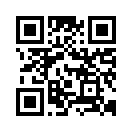2010年08月11日
ソフトバンクwifiスポットのつなぎ方
先日、空海さんのお店にソフトバンクwifiスポット用のwifiルータが届いたので接続設定を行って来ました。
先日も記事で紹介したソフトバンクの電波改善宣言の一環として無料で配布されているものです。
仕事で外回りの時なんかにお昼ごはんのついでに無線LANでメールチェックしたり、旨い地鶏食べてビール飲みながらノートPCやiPad, iPhoneで情報収集しながら遊びの相談なんてことに使うと便利そうですね。
それではせっかく設置してきたので接続の手順を解説しておきます。
使う機器や契約内容によって接続の方法が多少違いますので順に解説します。
またスターバックスやマクドナルドではちょっと違うのでそちらの方も書いておきます。
①iPhoneをご利用の場合
iPhoneで接続する場合は非常に簡単に接続できます。
まずはサファリ(ブラウザ)を開いてブックマークから「My softbank」にアクセスします。
マクドナルドやスターバックスのBBモバイルポイントでは下の「[WI-FI設定2]BBモバイルポイント」の方のアイコンをタップしてください。すぐに設定ファイルのインストール画面になりますのでインストールすれば接続できるようになるはずです。
3、FON会員の方
自宅にFONルータを設置しているなどしてFON会員になっている方は他のアクセスポイントと同じように接続できます。iPhoneを購入してプレゼントされるルータを設置して会員登録された方もFON会員になります。
ネットワーク一覧から「FON」というSSIDのネットワークに接続するとログイン画面が表示され、メールアドレスとパスワードを入力すれば接続できます。
4、1~3に当てはまらない方
こちらのルータを購入して設置するとFON会員になれますのでソフトバンクWIFIスポットをすべて利用することができます。
それか、お店の人に相談するとパスワードを教えてもらえるかも??
先日も記事で紹介したソフトバンクの電波改善宣言の一環として無料で配布されているものです。
仕事で外回りの時なんかにお昼ごはんのついでに無線LANでメールチェックしたり、旨い地鶏食べてビール飲みながらノートPCやiPad, iPhoneで情報収集しながら遊びの相談なんてことに使うと便利そうですね。
それではせっかく設置してきたので接続の手順を解説しておきます。
使う機器や契約内容によって接続の方法が多少違いますので順に解説します。
またスターバックスやマクドナルドではちょっと違うのでそちらの方も書いておきます。
①iPhoneをご利用の場合
iPhoneで接続する場合は非常に簡単に接続できます。
まずはサファリ(ブラウザ)を開いてブックマークから「My softbank」にアクセスします。
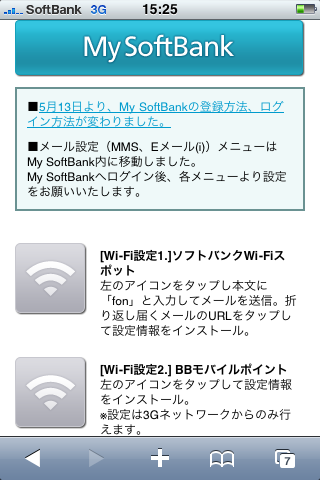
「wifi設定1 ソフトバンクWI-FIスポット」のアイコンをタップします。
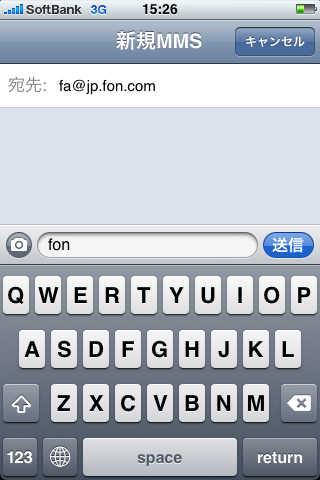
MMSの画面に変わるので「fon」とだけ入力して送信します。迷惑メール拒否設定がされていると受信できない場合があるのでMysoftbankから解除してから行ったほうがいいと思います。

暫く待つと画像のようなメッセージが届くのでリンクをタップ。あとは自動接続設定ファイルのインストール画面になるので「インストール」をタップ。
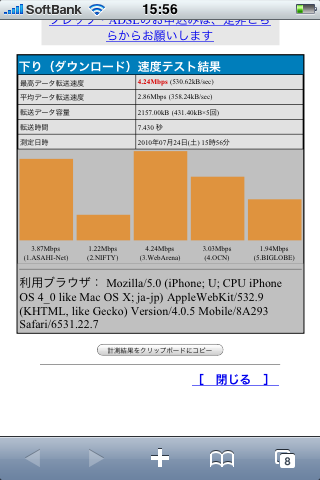
これで接続できます。空海さんのところではこのくらいのスピードが出ました。
マクドナルドやスターバックスのBBモバイルポイントでは下の「[WI-FI設定2]BBモバイルポイント」の方のアイコンをタップしてください。すぐに設定ファイルのインストール画面になりますのでインストールすれば接続できるようになるはずです。
2、iPadの場合
iPadの場合ははじめに利用登録、有効化の手順が必要です。
http://broadband.mb.softbank.jp/mb/ipad/pdf/how_to_use_wifi_spots_2y.pdf
↑をクリックするとソフトバンクの詳しい手順書がPDFで閲覧できますので御覧ください。
3、FON会員の方
自宅にFONルータを設置しているなどしてFON会員になっている方は他のアクセスポイントと同じように接続できます。iPhoneを購入してプレゼントされるルータを設置して会員登録された方もFON会員になります。
ネットワーク一覧から「FON」というSSIDのネットワークに接続するとログイン画面が表示され、メールアドレスとパスワードを入力すれば接続できます。
4、1~3に当てはまらない方
こちらのルータを購入して設置するとFON会員になれますのでソフトバンクWIFIスポットをすべて利用することができます。
それか、お店の人に相談するとパスワードを教えてもらえるかも??
2010年06月28日
iPad、iPhoneの初期設定
人気のiPhone、iPadですが、操作方法は簡単でとっつきやすい反面、買ってそのまま使い始めるって訳には行かないんですよね。。
ソフトバンクショップや家電量販店などで購入すると、電話とメールが出来て3G回線でのインターネットが出来るところまではやってくれますが、実はiPhoneを便利に使うためにはさらに設定が必要です。
二輪舎の家具雄さんが最近iPhoneに買い換えたのでその設定に行って来たんですが、やらなきゃいけないことは次のとおり。結構いっぱいあります。
パソコンへのitunesのインストール
itunesをインストールすることでiPhone、iPadに映像や音楽を転送することが出来るようになり、データのバックアップ、OSのアップデートやお気に入りやアドレス帳などを同期することが出来ます。
AppleID取得、itunesストアへのID登録
appleIDを取得してitunesストアに支払い方法を登録することでアプリダウンロードやビデオ、音楽などのコンテンツも購入できるようになります。
PCとの同期設定
パソコンとお気に入りやアドレス帳、メールアカウント、スケジュールなどが同期できますが、パソコン側のどのアプリケーションと同期するのかという設定をする必要があります。
wifi無線LANネットワークへの接続
3G携帯電話回線はやはり遅いですし、データ通信を使いすぎると速度規制がかかって通信速度を制限されることもあります。自宅にインターネット回線があるなら無線LANルータを設置してそちらで通信した方が快適です。softbankが職場やお店向けにWifiルータの無料配布などを行っていますので、wifiが使えるところは増加していくと思います。職場や出かけた先でもWifiがあるなら積極的に使うべきです。
#最近iPhoneなど購入した方は無料でWifiルータがもらえるらしいですね。
PCメールの設定
パソコンで使っているメールアドレスを使ってiPhoneやiPadでメールの送受信が出来るように設定します。スマートフォンを使うなら既読や送信メールを一元的に管理できるGmailがお勧めですね。iPhoneで既に読んだメールがPCで見ても既読表示になり、PCとiPhoneどちらで送信したメールもどちらでも同じように確認できます。
各種アプリのダウンロード、インストールと設定。
twitterやmixiなどソーシャルネットワークなどのクライアントや印刷アプリなどをインストールしてアカウントなどの設定をします。
最低ここまでやってはじめてiPhoneやiPadを便利に使う環境が整います。
手間としてはPCの初期設定をちょっと超えるくらい。
家具雄さんのiPhone設定に2時間くらいかかってしまいました。
家具雄さんの家にはすでに無線LANルータが設置されていてWifi接続がすぐできる状態だったのでよかったのですが、新しく設置する場合にはその設定も必要です。
面倒なこと抜きにiPhoneやiPadを使いたいという方のために
この作業一式をお得なセット価格で提供することにしました。
iPhone、iPad初期設定おまかせパック
無線ルータが既に設置されている場合 ¥5250
無線ルータを新規に設置する場合 ¥6300
(ルータなどの機器は含みません。無線ルータ3000円程度からご用意できます)
itunesストアの支払い方法にクレジットカードが利用できない、または利用したくないという方にはItunesストアで使えるプリペイドカードを実費でご用意いたします。1500円からありますので必要な方はお問い合わせ時にお知らせください。
または下記リンクから購入できます。
また、設定が終わった後の使い方に不安がある、もっとディープに使いこなしたいという方にはパソコンこんさんの短期集中型iPhone、iPad使いこなし講座がスタートします。
PCライフサポートの「iPhoneiPad初期設定パック」をご利用いただいた方にはこちらの講座受講料金が10%offになります。

ソフトバンクショップや家電量販店などで購入すると、電話とメールが出来て3G回線でのインターネットが出来るところまではやってくれますが、実はiPhoneを便利に使うためにはさらに設定が必要です。
二輪舎の家具雄さんが最近iPhoneに買い換えたのでその設定に行って来たんですが、やらなきゃいけないことは次のとおり。結構いっぱいあります。
パソコンへのitunesのインストール
itunesをインストールすることでiPhone、iPadに映像や音楽を転送することが出来るようになり、データのバックアップ、OSのアップデートやお気に入りやアドレス帳などを同期することが出来ます。
AppleID取得、itunesストアへのID登録
appleIDを取得してitunesストアに支払い方法を登録することでアプリダウンロードやビデオ、音楽などのコンテンツも購入できるようになります。
PCとの同期設定
パソコンとお気に入りやアドレス帳、メールアカウント、スケジュールなどが同期できますが、パソコン側のどのアプリケーションと同期するのかという設定をする必要があります。
wifi無線LANネットワークへの接続
3G携帯電話回線はやはり遅いですし、データ通信を使いすぎると速度規制がかかって通信速度を制限されることもあります。自宅にインターネット回線があるなら無線LANルータを設置してそちらで通信した方が快適です。softbankが職場やお店向けにWifiルータの無料配布などを行っていますので、wifiが使えるところは増加していくと思います。職場や出かけた先でもWifiがあるなら積極的に使うべきです。
#最近iPhoneなど購入した方は無料でWifiルータがもらえるらしいですね。
PCメールの設定
パソコンで使っているメールアドレスを使ってiPhoneやiPadでメールの送受信が出来るように設定します。スマートフォンを使うなら既読や送信メールを一元的に管理できるGmailがお勧めですね。iPhoneで既に読んだメールがPCで見ても既読表示になり、PCとiPhoneどちらで送信したメールもどちらでも同じように確認できます。
各種アプリのダウンロード、インストールと設定。
twitterやmixiなどソーシャルネットワークなどのクライアントや印刷アプリなどをインストールしてアカウントなどの設定をします。
最低ここまでやってはじめてiPhoneやiPadを便利に使う環境が整います。
手間としてはPCの初期設定をちょっと超えるくらい。
家具雄さんのiPhone設定に2時間くらいかかってしまいました。
家具雄さんの家にはすでに無線LANルータが設置されていてWifi接続がすぐできる状態だったのでよかったのですが、新しく設置する場合にはその設定も必要です。
面倒なこと抜きにiPhoneやiPadを使いたいという方のために
この作業一式をお得なセット価格で提供することにしました。
iPhone、iPad初期設定おまかせパック
無線ルータが既に設置されている場合 ¥5250
無線ルータを新規に設置する場合 ¥6300
(ルータなどの機器は含みません。無線ルータ3000円程度からご用意できます)
itunesストアの支払い方法にクレジットカードが利用できない、または利用したくないという方にはItunesストアで使えるプリペイドカードを実費でご用意いたします。1500円からありますので必要な方はお問い合わせ時にお知らせください。
または下記リンクから購入できます。
また、設定が終わった後の使い方に不安がある、もっとディープに使いこなしたいという方にはパソコンこんさんの短期集中型iPhone、iPad使いこなし講座がスタートします。
PCライフサポートの「iPhoneiPad初期設定パック」をご利用いただいた方にはこちらの講座受講料金が10%offになります。

2009年01月21日
Intel Corei7
※今回はちょっと難しいかも。たまには自作PCマニアの方向けの記事ってことで。
昨年末からかかっている映像編集用のパソコンがようやく明日納品できることになりました。
ハイビジョンに対応できるものをと言うご注文で、安全策をとるなら「Xeon」や「Opteron」なんかのワークステーション用CPUを使うところなのでしょうが、今回は出たばかりの「Intel Corei7(コアアイゼブン」を使ってコンシューマ向けシステムで構成しました。
実際に使用した人のブログ記事や、ベンチマーク結果などを見て、これで問題ないだろうと考えた結果ですがHD編集用としてはかなり破格の安さを実現しました。あとはこれで問題なく編集作業ができれば完了です。明日はそのテストも行う予定。
CPU以外の構成は
トリプルチャンネルメモリDDR3 6GB
1TBS-ATAHDD×3(うち二台はRAID0で編集作業領域)
キャプチャーボードはBMD DeckLinkHDEX
GeForce8800GT(9シリーズはAdobeサイトで対応情報がなかったので見送り)
マザーボードはIntel DX58SO
と言うような構成です。
この構成でクリスタルマークのスコアは225000。
さてさて明日はどうなることやら。
※ついでにDX58SOマザーボードについて情報。
マザーボード上のS-ATAポートに光学ドライブをつなぐと、S-ATAがRaid設定だとOSインストール時にCDを読み込めなくて途中で止まってしまいます。
今回はVistaをインストールしましたが、おそらくXPでも同じだろうと思います。
自分はUSB接続のドライブからインストールすることで解決できました。
同じような構成の自作PCを考えている人はUSB接続などの外付けDVDドライブを用意するか、光学ドライブをUSB接続できるアダプターを使うといいと思います。
昨年末からかかっている映像編集用のパソコンがようやく明日納品できることになりました。
ハイビジョンに対応できるものをと言うご注文で、安全策をとるなら「Xeon」や「Opteron」なんかのワークステーション用CPUを使うところなのでしょうが、今回は出たばかりの「Intel Corei7(コアアイゼブン」を使ってコンシューマ向けシステムで構成しました。
実際に使用した人のブログ記事や、ベンチマーク結果などを見て、これで問題ないだろうと考えた結果ですがHD編集用としてはかなり破格の安さを実現しました。あとはこれで問題なく編集作業ができれば完了です。明日はそのテストも行う予定。
CPU以外の構成は
トリプルチャンネルメモリDDR3 6GB
1TBS-ATAHDD×3(うち二台はRAID0で編集作業領域)
キャプチャーボードはBMD DeckLinkHDEX
GeForce8800GT(9シリーズはAdobeサイトで対応情報がなかったので見送り)
マザーボードはIntel DX58SO
と言うような構成です。
この構成でクリスタルマークのスコアは225000。
さてさて明日はどうなることやら。
※ついでにDX58SOマザーボードについて情報。
マザーボード上のS-ATAポートに光学ドライブをつなぐと、S-ATAがRaid設定だとOSインストール時にCDを読み込めなくて途中で止まってしまいます。
今回はVistaをインストールしましたが、おそらくXPでも同じだろうと思います。
自分はUSB接続のドライブからインストールすることで解決できました。
同じような構成の自作PCを考えている人はUSB接続などの外付けDVDドライブを用意するか、光学ドライブをUSB接続できるアダプターを使うといいと思います。
2008年12月10日
遠方の方でも
アクセス解析の画面を見ていたら意外に全国の方に見ていただいているようなのでサービスのご紹介。

パソコンを組み替えるメリットや、作業に関しては以下をお読み下さい。
パソコン組み換えサービス
シリーズ「パソコンの選び方」
シリーズ「中小企業向けITコスト削減のコツ」
以上をお読みいただいて魅力を感じられたら、下のボタンを押してメッセージを下さい。
折り返しメールさせていただきますので、パソコンの写真を何点か送っていただいて組換え可否の判断をさせていただきます。

画像を見た上で可能と判断した場合、ご希望のスペックでお見積もりさせていただきます。その上でパソコンを発送していただき作業を行い、また返送させていただきます。
ちなみに組換え可能なパソコンのメーカー、シリーズなどは
ヒューレットパッカード(一部不可)、パソコン工房、フェイス、ツートップ、ソフマップ、E-マシーン、エプソンダイレクト、アプライド、ほか。
友人に組んでもらった、などの自作パソコンもほぼ大丈夫です。
ほぼ、裏面のコネクタパネルの画像で組換えの可否の判断が可能です。
もちろん県内で遠方の方でもお受けいたします。
ご質問などありましたらお気軽にメッセージにてご連絡下さい。

PCパートナーズではパソコンの「通信組換」なんてことも出来ます。
パソコンを組み替えるメリットや、作業に関しては以下をお読み下さい。
パソコン組み換えサービス
シリーズ「パソコンの選び方」
シリーズ「中小企業向けITコスト削減のコツ」
以上をお読みいただいて魅力を感じられたら、下のボタンを押してメッセージを下さい。
折り返しメールさせていただきますので、パソコンの写真を何点か送っていただいて組換え可否の判断をさせていただきます。

画像を見た上で可能と判断した場合、ご希望のスペックでお見積もりさせていただきます。その上でパソコンを発送していただき作業を行い、また返送させていただきます。
ちなみに組換え可能なパソコンのメーカー、シリーズなどは
ヒューレットパッカード(一部不可)、パソコン工房、フェイス、ツートップ、ソフマップ、E-マシーン、エプソンダイレクト、アプライド、ほか。
友人に組んでもらった、などの自作パソコンもほぼ大丈夫です。
ほぼ、裏面のコネクタパネルの画像で組換えの可否の判断が可能です。
もちろん県内で遠方の方でもお受けいたします。
ご質問などありましたらお気軽にメッセージにてご連絡下さい。
2008年11月21日
パソコンこんさんのパソコン
パソコンこんさんの記事で紹介していただいてたみたいなので、そのパソコンについて。
パソコンこんさんには価格でびっくりしていただいたみたいなので、一応金額公表しときます。
15000円
でした^^;
種明かしをすると、今回パソコンこんさんにお世話したパソコンは「中古の部品を寄せ集めて作ったパソコン」なんです。ですから性能もやっぱり「1,2世代前の」パソコンになっちゃいます。
安くて当たり前ですね^^;
とはいってもWindowsXPならかなり快適に使えるんじゃないかなあと思います。
「パソコン組換えサービス」をやっているせいで、不要な部品が手元に残ります。
それでパソコンこんさんから
「とりあえずWindowsXPのパソコン用意して!!」
というオーダーだったので、
「中古の部品使って組み立てるので、組み立て、セットアップ工賃だけいただきますね~」
という感じなのでした。
急にパソコン壊れちゃった でも急にパソコン買えるお金なんかない!!なんて時はそんな感じで「とりあえずのパソコン」を用意することもできます。
でも急にパソコン買えるお金なんかない!!なんて時はそんな感じで「とりあえずのパソコン」を用意することもできます。
フレキシブルに予算に応じて対応できるのが、当社の強みですので、もし困ったらいつでもご連絡くださいねえ~
パソコンこんさんには価格でびっくりしていただいたみたいなので、一応金額公表しときます。
15000円
でした^^;
種明かしをすると、今回パソコンこんさんにお世話したパソコンは「中古の部品を寄せ集めて作ったパソコン」なんです。ですから性能もやっぱり「1,2世代前の」パソコンになっちゃいます。
安くて当たり前ですね^^;
とはいってもWindowsXPならかなり快適に使えるんじゃないかなあと思います。
「パソコン組換えサービス」をやっているせいで、不要な部品が手元に残ります。
それでパソコンこんさんから
「とりあえずWindowsXPのパソコン用意して!!」
というオーダーだったので、
「中古の部品使って組み立てるので、組み立て、セットアップ工賃だけいただきますね~」
という感じなのでした。
急にパソコン壊れちゃった
 でも急にパソコン買えるお金なんかない!!なんて時はそんな感じで「とりあえずのパソコン」を用意することもできます。
でも急にパソコン買えるお金なんかない!!なんて時はそんな感じで「とりあえずのパソコン」を用意することもできます。フレキシブルに予算に応じて対応できるのが、当社の強みですので、もし困ったらいつでもご連絡くださいねえ~
2008年10月12日
とりあえずこれからやっていこうと思うこと
おはようございます。
今日はお休みなので自宅から更新してる有満です。
入社したばかりで、たいして仕事ないだろうから最初のうちはブログ更新も頻繁にやれるかな~って思ってたのですが、ありがたいことに以前の仕事の関係からいろいろお仕事いただきまして意外にばたばた10日ほどすぎちゃいました^^;
実は自分、この10月から入社したばかりなのですが社長から
「何でもやってみていいよ」
って言われて考えてみたサービスのご紹介。
①パソコンを趣味で使うためのサポート
自分自身がパソコン(というかインターネット)に興味を持ったのは、車だったり、山登りだったり、写真だったり、自転車だったりの他の趣味のためだったので、そういったお客様のお手伝いが出来ればいいなって思ってます。
USBやシリアルポート接続の趣味的な機器はいろいろと設定がややこしいこともあるので、もし困ったら一度ご連絡ください。
ちなみに今趣味と実益を兼ねてテスト中なのが↓これ
「GPSロガー」って物なのですが、名前だけでピンと来た人はかなりマニアックですね^^;
いろいろと面白い使い方できそうなのでこのブログでもそのうち紹介していきます。
②システムドライブバックアップサービス
いわゆる「Cドライブ」を丸ごとバックアップするサービスです。
いきなりパソコンが立ち上がらなくなった なんて経験をした事のある人は結構多いんじゃないかと思うのですが、Cドライブを丸ごとバックアップしておくことでそんなときにも到着後30分~1時間程度で元通りに出来ます。
なんて経験をした事のある人は結構多いんじゃないかと思うのですが、Cドライブを丸ごとバックアップしておくことでそんなときにも到着後30分~1時間程度で元通りに出来ます。
こちらは定期的なバックアップ作業が必要なので、「コンピュータ、ネットワーク保守サービス」のオプションとなります。
③SEOコンサルティングサービス
法人のお客様で現在ホームページをお持ちのお客様向けのサービスです。
PCパートナーズで管理しているサイト様はほとんどすべてが検索結果1ページ目に表示され、順調なアクセスを獲得しています。クライアントの中には全国的に有名なネットショップ様もいらっしゃいます。
初期費用3万円~
月額保守、Webサーバーレンタル込みで月額1万円~
(ご希望の検索キーワードにより追加料金が発生する場合がございますが、ほとんどの場合は上記基本料金で対応させていただきます。また、現在のページで検索結果の向上が望めないと判断された際には抜本的なサイトリニューアルをおすすめする場合もございます。ご了承ください。)
ホームページを公開しているが、思ったようにアクセスが伸びない、検索サイトの表示順位が上がらない、というようなお悩みをお持ちのお客様は一度ご相談ください。
他にもいろいろ考えてるんでまた書きますねー
さて自転車の整備でもするか~
宮崎のパソコン修理、システム開発、ホームページ作成など、 パソコンとインターネットに関わることなら
今日はお休みなので自宅から更新してる有満です。
入社したばかりで、たいして仕事ないだろうから最初のうちはブログ更新も頻繁にやれるかな~って思ってたのですが、ありがたいことに以前の仕事の関係からいろいろお仕事いただきまして意外にばたばた10日ほどすぎちゃいました^^;
実は自分、この10月から入社したばかりなのですが社長から
「何でもやってみていいよ」
って言われて考えてみたサービスのご紹介。
①パソコンを趣味で使うためのサポート
自分自身がパソコン(というかインターネット)に興味を持ったのは、車だったり、山登りだったり、写真だったり、自転車だったりの他の趣味のためだったので、そういったお客様のお手伝いが出来ればいいなって思ってます。
USBやシリアルポート接続の趣味的な機器はいろいろと設定がややこしいこともあるので、もし困ったら一度ご連絡ください。
ちなみに今趣味と実益を兼ねてテスト中なのが↓これ

「GPSロガー」って物なのですが、名前だけでピンと来た人はかなりマニアックですね^^;
いろいろと面白い使い方できそうなのでこのブログでもそのうち紹介していきます。
②システムドライブバックアップサービス
いわゆる「Cドライブ」を丸ごとバックアップするサービスです。
いきなりパソコンが立ち上がらなくなった
 なんて経験をした事のある人は結構多いんじゃないかと思うのですが、Cドライブを丸ごとバックアップしておくことでそんなときにも到着後30分~1時間程度で元通りに出来ます。
なんて経験をした事のある人は結構多いんじゃないかと思うのですが、Cドライブを丸ごとバックアップしておくことでそんなときにも到着後30分~1時間程度で元通りに出来ます。こちらは定期的なバックアップ作業が必要なので、「コンピュータ、ネットワーク保守サービス」のオプションとなります。
③SEOコンサルティングサービス
法人のお客様で現在ホームページをお持ちのお客様向けのサービスです。
PCパートナーズで管理しているサイト様はほとんどすべてが検索結果1ページ目に表示され、順調なアクセスを獲得しています。クライアントの中には全国的に有名なネットショップ様もいらっしゃいます。
初期費用3万円~
月額保守、Webサーバーレンタル込みで月額1万円~
(ご希望の検索キーワードにより追加料金が発生する場合がございますが、ほとんどの場合は上記基本料金で対応させていただきます。また、現在のページで検索結果の向上が望めないと判断された際には抜本的なサイトリニューアルをおすすめする場合もございます。ご了承ください。)
ホームページを公開しているが、思ったようにアクセスが伸びない、検索サイトの表示順位が上がらない、というようなお悩みをお持ちのお客様は一度ご相談ください。
他にもいろいろ考えてるんでまた書きますねー
さて自転車の整備でもするか~
宮崎のパソコン修理、システム開発、ホームページ作成など、 パソコンとインターネットに関わることなら

2008年10月08日
はじめまして
はじめまして。
宮崎市熊野のコンピュータの何でもやさん、PCパートナーズの有満(ありみつ)です。
10月からはじめようと思っていたのですが、ついついずれ込んで今日になってしまいました。
一応企業ブログということで会社の紹介から。
取り扱い業務としては「コンピュータ関連業務」全般。
パソコンの使い方を教えてほしい、パソコンの調子が悪いので診てほしい、ホームページを作りたい、業務システムの開発まで何でも対応できます。
パソコン販売、インターネット回線の取次ぎもやっています。
パソコンのことで困ったら、とりあえず電話かメールで問い合わせいただければいつでも対応できますのでよろしくお願いします。
詳しくはこのブログで少しずつ紹介していきますね。
従業員は5名
まず、社長の堂山がシステム開発、Web作成などを担当しています。
同じくシステム開発、Web担当の竹下
営業、パソコン修理、サポート担当の自分と刈谷。
そして事務の紅一点の五人で運営しています。
それではよろしくお付き合いくださいますようお願いしたします。
宮崎のパソコン修理、システム開発、ホームページ作成など、 パソコンとインターネットに関わることなら
宮崎市熊野のコンピュータの何でもやさん、PCパートナーズの有満(ありみつ)です。
10月からはじめようと思っていたのですが、ついついずれ込んで今日になってしまいました。
一応企業ブログということで会社の紹介から。
取り扱い業務としては「コンピュータ関連業務」全般。
パソコンの使い方を教えてほしい、パソコンの調子が悪いので診てほしい、ホームページを作りたい、業務システムの開発まで何でも対応できます。
パソコン販売、インターネット回線の取次ぎもやっています。
パソコンのことで困ったら、とりあえず電話かメールで問い合わせいただければいつでも対応できますのでよろしくお願いします。
詳しくはこのブログで少しずつ紹介していきますね。
従業員は5名
まず、社長の堂山がシステム開発、Web作成などを担当しています。
同じくシステム開発、Web担当の竹下
営業、パソコン修理、サポート担当の自分と刈谷。
そして事務の紅一点の五人で運営しています。
それではよろしくお付き合いくださいますようお願いしたします。
宮崎のパソコン修理、システム開発、ホームページ作成など、 パソコンとインターネットに関わることなら